핸드폰 국세청 손택스 앱으로 사업자등록 신청 방법 (개인사업자)
국세청 홈택스는 PC로 접속하는 사이트고 모바일(핸드폰) 앱은 손택스 입니다.
손택스 앱으로 사업자등록 신청하는 방법을 적어드릴텐데
신청 방법 중 업종별로 다른것은 업종코드 선택하는 것 말고는 차이가 없습니다.
업종코드는 미리 세무서에 전화해서 물어놓은게 편합니다.
모르면 업종 관련 단어로 찾아도 되는데 저는 헷갈리게 나와서 뭐지 하고 여러번 다시 찾아봤었답니다. ㅎ
(구매대행은 제가 글에 업종코드 적어놨고 다른 업종 신청하시는 분은 코드 알아두시면 편합니다)
사업자등록 신청하는데 필요한것은 로그인시 필요한 공동인증서(지문인증도 가능하다고 써있음)와 사무실 등 사업장을 임대하였을 경우에 임대차계약서 사진 등 첨부할 수 있는 파일이 필요합니다.
임대차계약서를 사진으로 찍으실 때는, 글자가 선명한지 사진 확대해서 확인해보세요.
준비가 됐다면 시작.

손택스 사업자등록 신청 하기
1. 핸드폰에 손택스 앱이 없다면 설치부터 합니다. (아이콘 모양은 위 이미지와 같습니다.)
2. 손택스 앱을 열면 나오는 첫 화면에서 윗쪽 메뉴 중,
신청제출 누르고
사업자등록 신청/정정/휴폐업 누르고
사업자등록 신청(개인) 누릅니다.
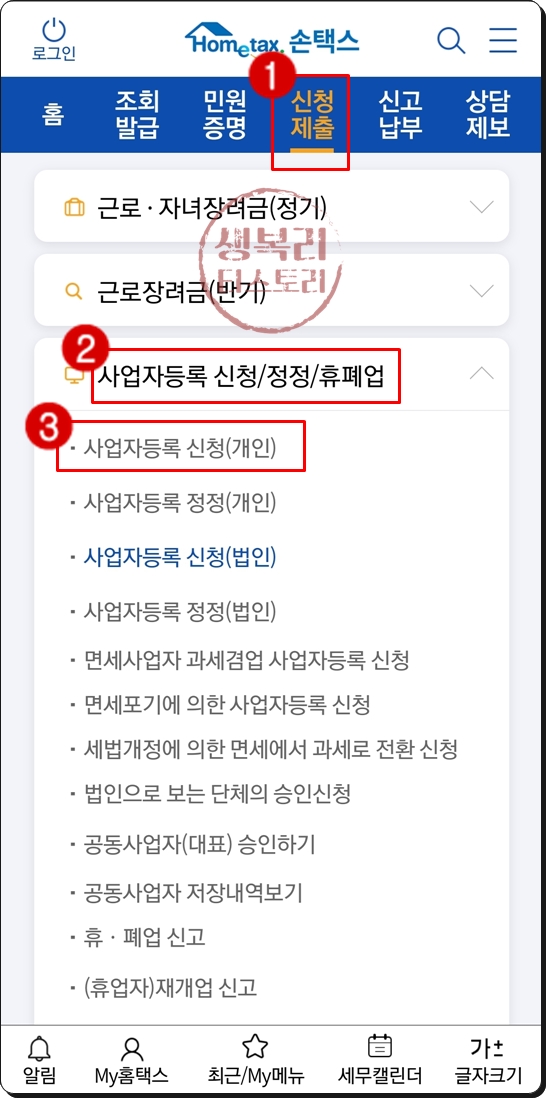
3. 로그인 합니다.
로그인시 공동인증서 또는 지문인증 하셔야 합니다.
인증서 가져오기 화면에서는 피씨에 있는 인증서를 가져오라고 합니다.
컴 켜기 귀찮으니까 밑에 [취소] 누르거나 위에 < 눌러서 화면 끄시면 아래와같은 다양한 인증 화면이 나옵니다.
그 중에 편한거 하세요.

사업자등록 신청(개인)
1. 인적사항 입력
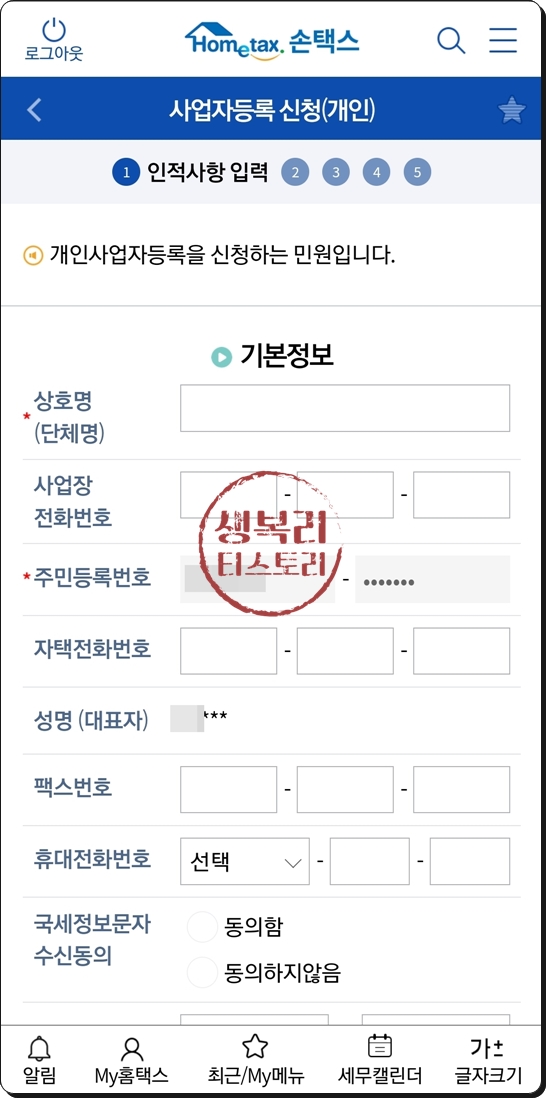
상호명(단체명)
회사이름 입니다.
생각해둔 이름이 있으면 넣으시면 되는데 구매대행 등 온라인 업체라면 크게 고민할 필요는 없습니다.
마켓마다 판매자명은 따로 입력이 가능하기때문이죠.
그런데 제가 해보니 상담채널로 이용할 카카오톡채널을 운영할때는 비즈니스채널 신청시 사업체명(상호명)과 다른 경우 소명을 하라고 하더라구요. 그래서 기왕이면 판매자명으로 쓸걸 상호명으로 하시는게 더 좋지 않을까 싶습니다.
그리고 네이버 스마트스토어는 중복 판매자명이 안되니 스마트스토어 판매자명 찾아보고 그걸로 맞추는게 가장 좋지 않겠나하는 개인적인 의견입니다. 뭐 소명하면되니까 크게 문제는 안되니 크게 고민하실 필요는 없습니다.
카톡 프로필을 판매자명과 맞춰도되는것이고 하니까요..
그런데 어디선가 전화가 오면 이 상호명을 대면서 "ㅇㅇㅇ 대표님 되시죠?'"라고 하니까 나도 듣기 좋고 남들이 들어도 이상하지 않은 상호명이면 될 것 같습니다.
사업장 전화번호
사업장에 유선전화가 있으시면 그 번호 입력하시면되고 없으면 사업용으로 쓸 핸드폰 번호 넣으시면 되는데 아직 그것도 없다 하면 개인 핸드폰 번호 넣으셔도 상관없습니다.
주민등록번호
로그인하면 자동으로 들어가있어요.
자택전화번호
우리 집 전화 있으면 넣고 없으면 패쓰합니다.
성명(대표자)
내 이름 들어가 있습니다. (성만 보이고 이름은 별표처리되어있음)
팩스번호
저는 폰에 깔려있는 모바일팩스 번호 넣었는데 굳이 안넣어도 됩니다.
있으면 적고 없으면 패쓰.
휴대전화번호
사업용으로 쓸 핸드폰번호 있으면 넣고 없으면 내 폰 번호 적습니다.
국세정보문자수신동의
국세 관련해서 문자 받을꺼면 동의체크, 안받을 꺼면 동의하지않음 체크 합니다.
이메일
사업용으로 쓸 이메일 주소가 있으면 그거쓰시고
별도로 만든게 없으면 내 이메일 주소 적으시면 되겠습니다.
사업장(단체)소재지
사업장 주소를 입력하는 겁니다.
주소지 동일여부 체크하는게 있는데
개인이니까 집주소로 하시는 분도 계실꺼고 사무실 임대 하신분도 계실텐데
집주소와 같으면 "여"체크, 집주소와 사업장 주소가 다르면 "부" 체크하시면됩니다.
이때 집주소로 안하고 싶고 사무실 임대하기도 부담스럽고 그러신 분은 사무실주소만 빌리는 방법이 있습니다.
사무실주소만 빌리는게 비상주사무실을 임대하는 겁니다.
비상주사무실 또는 공유오피스 등으로 검색하시면 관련 정보를 얻을 수 있으니 참고바랍니다.
'여' 체크하면 자동으로 집주소가 입력되면서 하나 더 체크목록이 생기는데,
주소이전시 사업장 소재지 자동이전 체크가 생겨요.
쉽게 말해서 이사가면 사업장 주소도 자동으로 이사간 주소로 바꿔줄까 묻는거에요.
자동으로 바뀌게 해주길 원하면 '여'체크하고 원치않으면 '부' 체크하심 됩니다.
사무실 임대하신 분은 '부'체크하고 사무실 주소 넣으시면 됩니다.
우편번호 부분에 [검색] 버튼을 누르고 주소 입력해주세요.
사업장 기본정보
개업일자
회사 오픈하는 날짜를 입력하면 됩니다.
누르면 달력모양이 나오는데 거기서 원하는 날짜 누르시면 되요.

종업원수
직원수 적으면 됩니다.
1인사업자면 0 또는 안적으셔도되요.
자기자금
자본금 중 내 돈은 얼마인지 적는건데 안쓰셔도 되요.
타인자금
자본금 중 다른 사람한테 투자받은 금액 있으면 넣으면 되는데 안쓰셔도 됩니다.
여기까지 다 했으면 [다음] 버튼 누릅니다.
2. 업종선택
사업자유형선택
사업자유형에 일반/ 간이/ 면세/ 법인아닌 종교단체/ 종교단체이외의 비사업자
이렇게 5가지가 있는데 처음 사업자 내시는 개인이라면 간이 선택하시면 됩니다.
간이 선택하면 종교단체여부 체크 나오는데 맞으면 "여" 아니면 '부' 체크로 그냥 두면 되요.
업종코드 선택
화면오른쪽 아래 [업종입력] 누르세요.
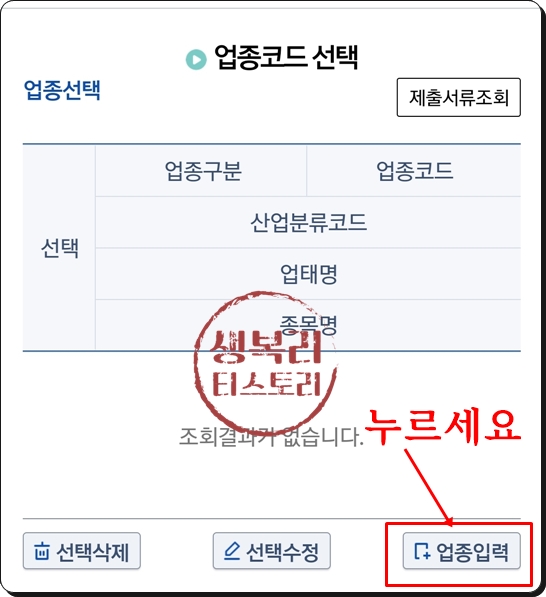
업종코드를 입력하라고 나오는데 업종구분이 [ 주 ]가 있고 [ 부 ]가 있어요.
주는 주업종, 부는 부업종으로 둘 다 선택할 수도 있고 주업종만 선택하고 부업종 선택 안해도 됩니다.
"주"에 놓고 업종코드 입력하면 그게 주업종이고 "부"에 놓고 업종코드 입력하면 그게 부업종이 됩니다.
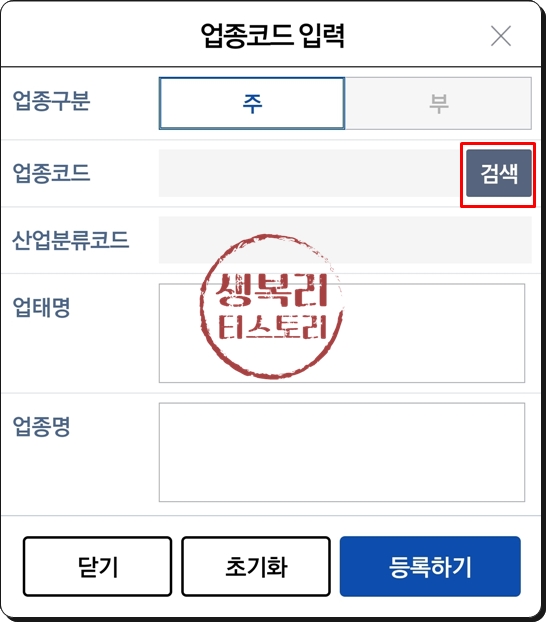
업종코드 [ 검색 ] 버튼을 누르세요.
업종명 또는 코드 칸에 업종코드를 알면 업종코드로 검색하면되고,
업종코드를 모르면 업종을 글자로 적어서 검색하면 됩니다.

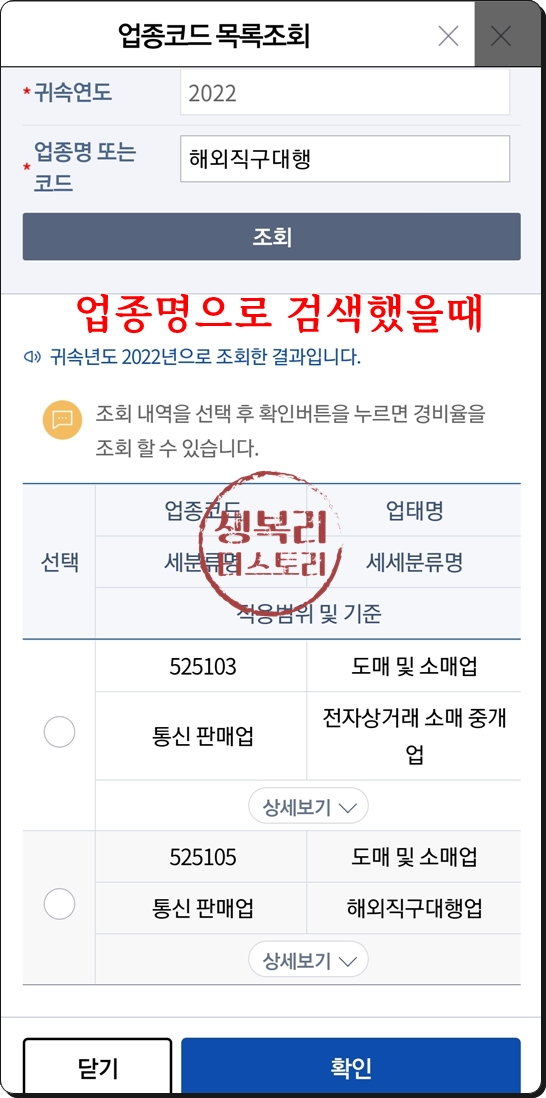
해외직구대행업 같으면 업종코드 525105 검색하면 나와요.
그런데 업종코드 몰라서 '구매대행' 이나 '해외직구대행' 이런걸로 검색을 했다고 하면 그 관련해서 업종코드가 아래에 나옵니다.
상세보기 눌러서 내가 하려는 사업 내용이 맞는지 확인하시고 <제외> 부분에 적힌게 내가 하려는 사업이면 그 내용 적힌 코드가 괄호( ) 안에 숫자에요. 그 숫자를 업종코드에 다시 검색하셔서 체크 하고 [확인] 누르면 됩니다.
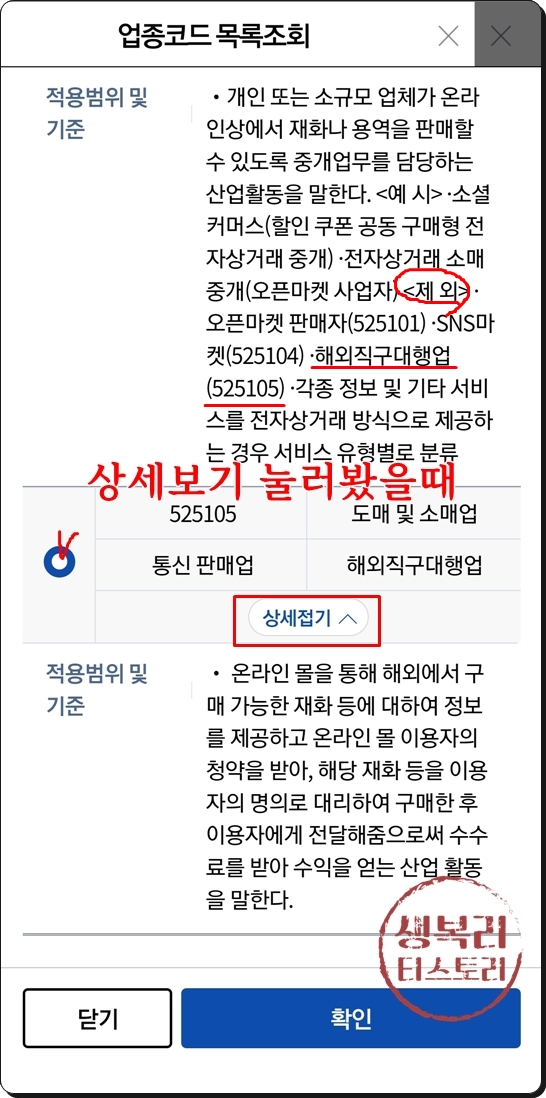
한국표준산업분류코드 조회
업종코드 선택하고 나면 한국표준산업분류코드를 선택하셔야 하는데 쭉 읽어보시면 해당되는게 어떤건지 <예시>가 나와있으니 보고 해당되는 코드 파란색 글씨 써진거 누르시면 됩니다.
해외직구대행은 더보기 누르셔서 맨 밑에 전자상거래 소매 중개업 누르면 됩니다.
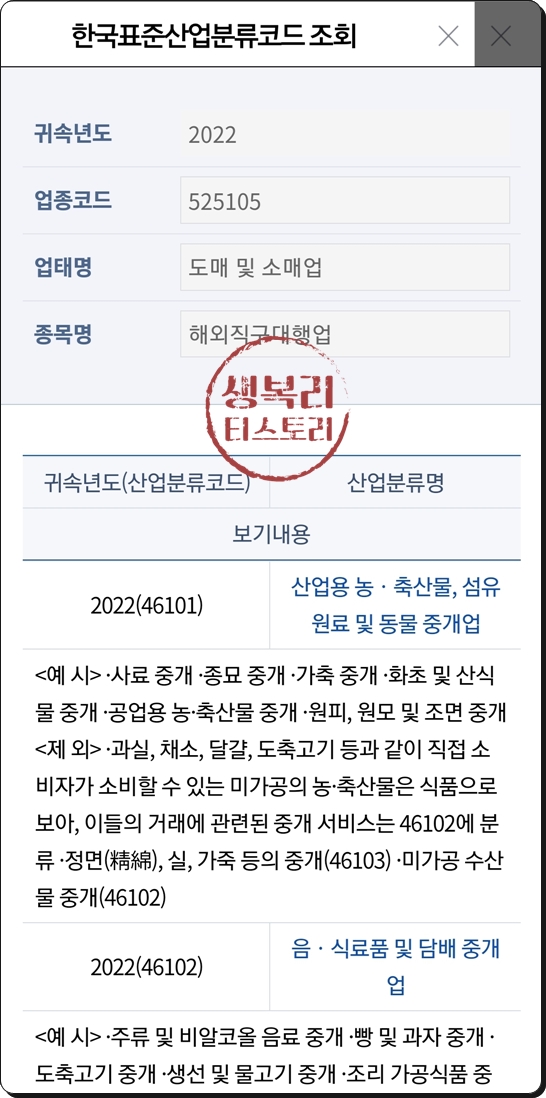
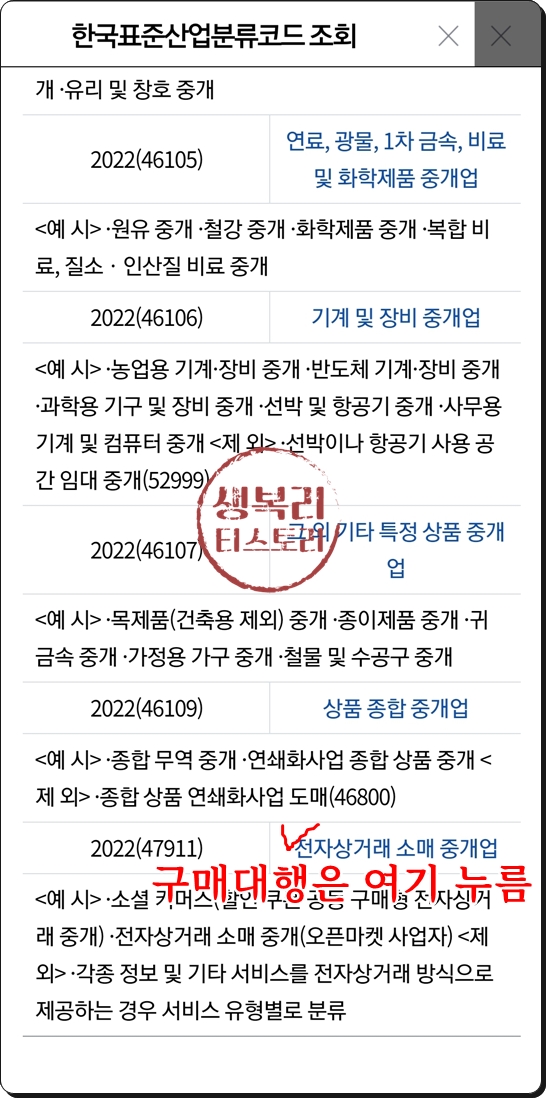
그러면 주업종 선택이 끝났습니다.
[등록하기] 버튼 눌러주세요.

부업종도 선택하시려면 다시 [업종입력] 버튼 누릅니다.

그 다음에 위에 [ 부 ]를 누르고 아까처럼 똑같이 업종코드 [검색] 버튼 눌러서 선택하고 한국표준산업분류코드 선택하시면 됩니다.
해외직구대행업은 부업종에 전자상거래 소매업(525101)을 추가해주세요.
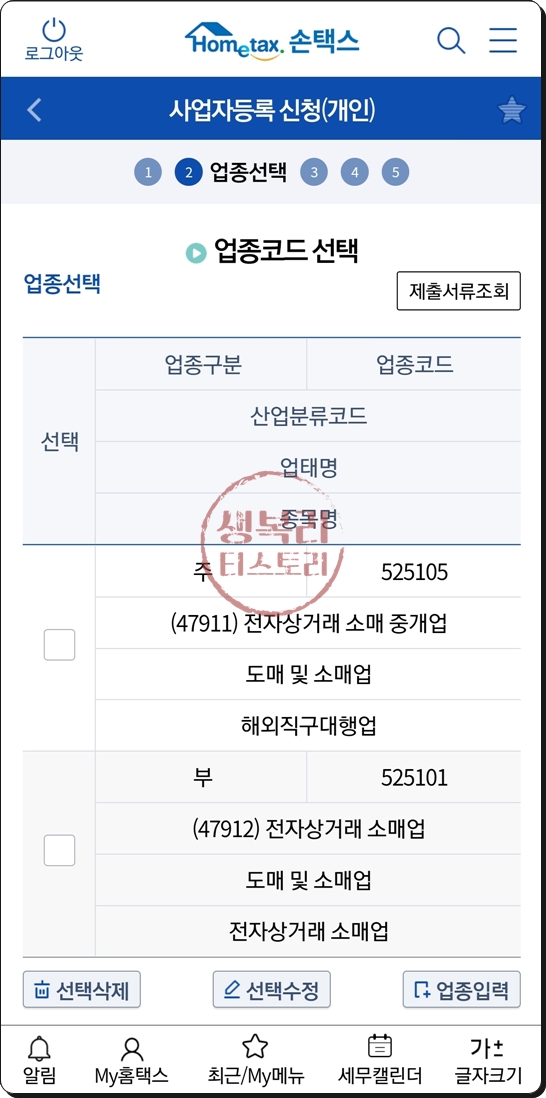
사업장정보 추가입력
위에 업종코드 선택한 걸로만 사업 내용을 설명하기 어려울때 정확한 사업내용이 무엇인지 추가로 설명을 적는 칸입니다.
이거는 안하셔도 되고 필요하겠다 하면 적으시면 됩니다.
여기 까지 다 하셨으면 [다음] 누릅니다.
3. 임대차내역 입력
사업장 구분
본인소유
타인소유(법인포함)
요렇게 있을텐데, 아까 사업장소재지(사업장 주소) 입력때, 집 주소를 넣으신 분은 따로 체크할게 없습니다.
전세나 월세인데?? 라는 분도 계실수 있는데 여기서는 내가 사는 집은 그냥 다 본인소유로 체크되고 따로 사무실을 얻었다 하시는 분만 타인소유 체크 합니다.
자가면적
사업장 면적을 숫자로 적으시면 되요.
임대하신 분은 임대차계약서에 보면 써있습니다.
본인 집주소로 하신 분은 여기서 [다음] 누르시면 되고
타인소유 누르신 분은 계속해서 진행하시겠습니다.
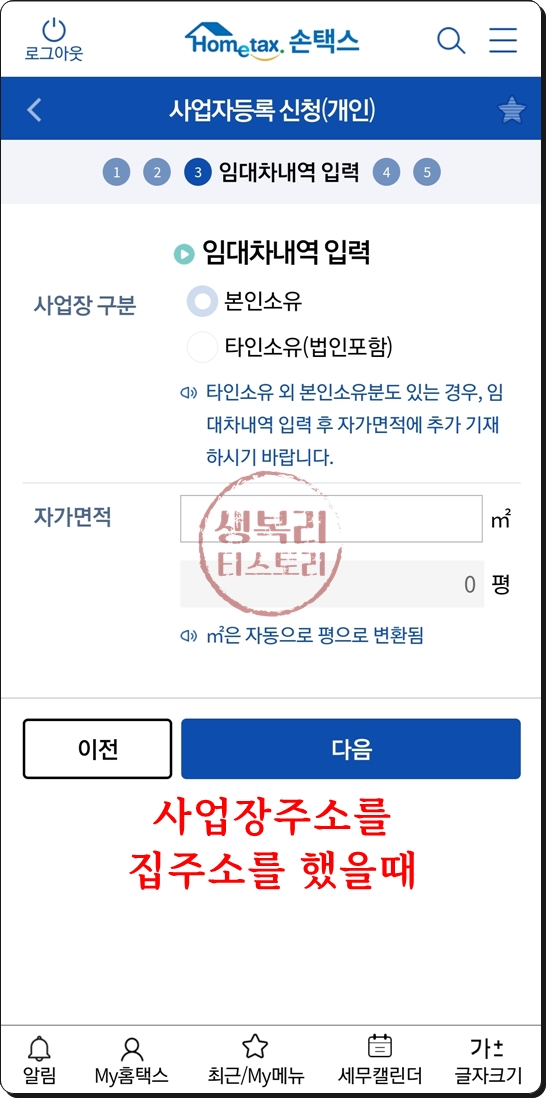
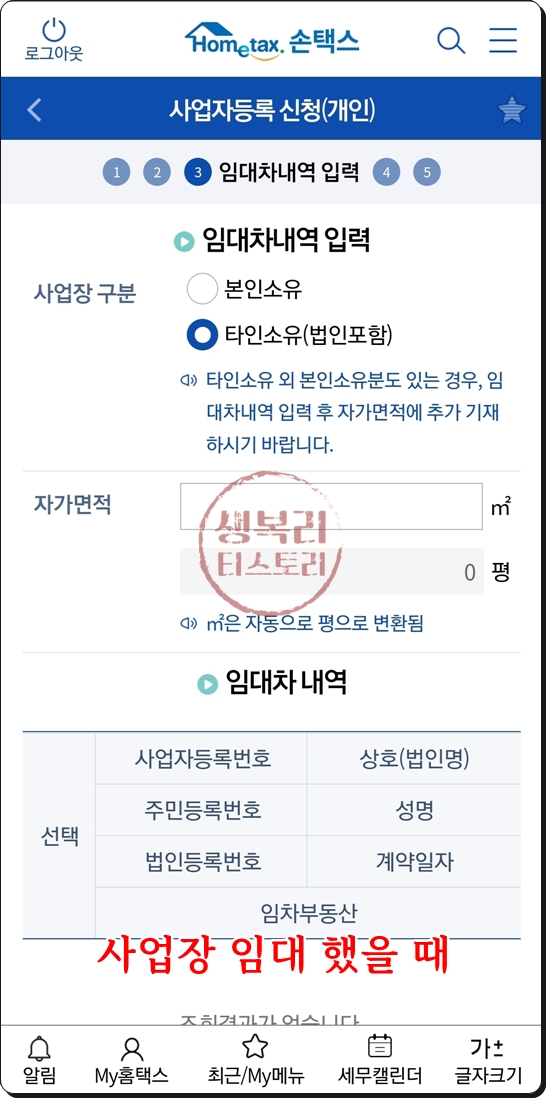
임대차 내역
[임대차 추가] 버튼 누르고 임대차 내역을 입력합니다.
주소같은거는 임대차계약서에 다 써있으니 보고 똑같이 적으시면 되요.
다 하셨으면 [다음] 눌러서 4번으로 넘어갑니다.
4. 공동사업자 정보입력
기본정보
공동사업자라는것은 쉽게 말해서 동업하는 사람이 있냐없냐 그겁니다.
있으면 있음 체크하시고 해당 내용 입력하시고
없으면 없음 체크하시면되요.
사업자 선택사항
요거는 말 그대로 선택입력사항이고 필수가 아닙니다.
다 그냥 기본으로 되어있는데로 두고 넘어가시면 됩니다.
기본은 아래와 같습니다.
창업자 멘토링 서비스 신청여부 "부"
간이과세 포기 신고 여부 "부"
인허가사업여부 "부"
의제주류면허신청 "없음"
개별소비세해당여부 빈칸
[다음] 누릅니다.
5. 선택사항
여기서는 위에꺼는 해당되시는 사업자분만 입력하시면되고
밑에 쭉쭉 내려보시면 서류 송달장소(사업장소와 다른 경우 입력) 이게 있습니다.
송달받을 장소 기본은 "해당없음" 체크되어있는데 혹시 비상주사무실을 쓰신다거나 하여 사업장 주소와 다른곳에서 서류를 받고싶은 분은 여기서 선택하시면 됩니다.
주민등록상 주소는 대개 우리집 주소일꺼구요..
기타는 받고싶은 주소를 입력하시면 되겠죠.
다 하셨으면 맨 밑에 [저장 및 첨부서류 선택] 버튼을 누릅니다.
제출서류 선택 및 최종확인

제출할 서류 목록이 뜹니다.
그 중에 낼게 있으면 [파일찾기] 눌러서 파일첨부하시면 됩니다.
첨부파일 형식은 PDF 파일, 이미지파일(jpg, png, gif, tif, bmp) 여야 해요.
해외구매대행 하실 분은 이때 제출할게 임대차 계약서 밖에 없어요.
사업장 주소가 자가이신 분은 제출할게 없고 사무실 임대하신 분만요.
임대차 계약서는 처음에 얘기한데로 폰으로 사진 찍어서 첨부하셔도 되는데 글자 못알아보는 사진은 안되요.
글자 선명하게 찍어서 첨부하세요.

마지막으로 사업자등록신청 유의사항과 제출서류를 모두 확인하였습니다 체크하고
[신청서 제출하기] 누르면 사업자등록 신청이 완전히 끝났습니다.
신청후 결과는 문자로 처리완료됐다고 날아옵니다.
결과나오는 기간은 평일 세무서 영업시간 내에 신청시 당일에도 가능하며 늦어도 2~3일안에 완료됩니다.
주말 공휴일 제외하고 3일 이상 시간이 걸리는 경우는 처리기간 연장되었다고 문자가 오는데 이런 경우는 뭔가 다른 이유가 있는건 아닌지 해당 지역 세무서(문자에 세무서 번호써있음)로 문의 전화 해보시는게 좋습니다.
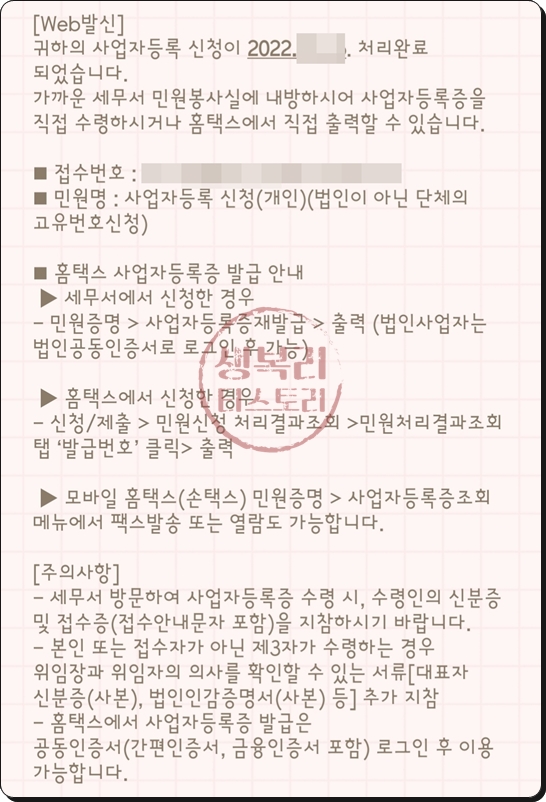
그러면 하시는 사업 잘 되시길 바랍니다.
이상 핸드폰 국세청 손택스 앱으로 사업자등록 신청 하는 방법 이었습니다.
'IT 인터넷 > IT 기타' 카테고리의 다른 글
| 크롬 유튜브 사이트 알림 차단하기 (설정 변경 방법) (0) | 2022.09.18 |
|---|---|
| 핏(feat) 뜻 피처링 인터넷 블로그 글제목에서 의미 (0) | 2022.09.02 |
| 인터넷 속도측정 사이트 kt, 유플러스, 패스트, nia 등 (0) | 2022.08.29 |
| 네이버 애드포스트 가입 및 선정(승인) 기준 (feat. 보류되는 이유) (0) | 2022.08.27 |
| 팔로우 팔로워 팔로잉 맞팔 선팔 언팔 뜻 의미 sns용어 (0) | 2022.08.25 |

댓글